Как скачивать видео с Youtube на Macbook? Ответ от iCover.ru
Ответ:
Хотя официально YouTube и не приветствует оффлайн-просмотр видеороликов с их сайта, загрузить видеоролик с YouTube на компьютер можно множеством способов. Вместо сложных способов с извлеканием просмотренного ролика из кеша браузера на помощь пришли как отдельные программы для загрузки видео, так и специальные дополнения для браузеров.
К сожалению, множество программ для «быстрой загрузки роликов с YouTube» заражены вирусами и устанавливать их просто небезопасно. Рассмотрим другой вариант, загрузка видеороликов при помощи дополнений для браузеров и способ загрузки без установки дополнений, при помощи стороннего сайта.
Одним из способов является установка дополнения от сайта «SaveFrom.net». В зависимости от вашего браузера, установленное дополнение позволит вам скачивать видеоролики не только с YouTube, но с и других популярных сайтов (например Vimeo) и социальных сетей (VK, Facebook, Одноклассники). Загрузить дополнение для вашего браузера можно по этой ссылке.
Загрузить дополнение для вашего браузера можно по этой ссылке.
При использовании этого плагина, ссылки на загрузку видеороликов в различном качестве (и различных форматах) появляются сразу под видеороликами. Достаточно только обновить страницу после его установки.
Кроме того можно просто скопировать адрес необходимого ролика с YouTube и загрузить ролик перейдя на сайт ru.savefrom.com. На заглавной странице сайта есть специальное поле — вставьте в него URL-адрес вашего видеоролика, после чего нажмите кнопку «Скачать».
Другим быстрым способом является подстановка перед адресом необходимого YouTube-видео сокращенной ссылки на сторонний сайт, что позволит загрузить видео с текущего:
Если ссылка на необходимый видеоролик выглядит как:
youtube.com/watch?v=YOcmSsBfafg достаточно лишь дописать «ss» перед адресом видео (URL для загрузки будет иметь вид: ssyoutube.com/watch?v=YOcmSsBfafg).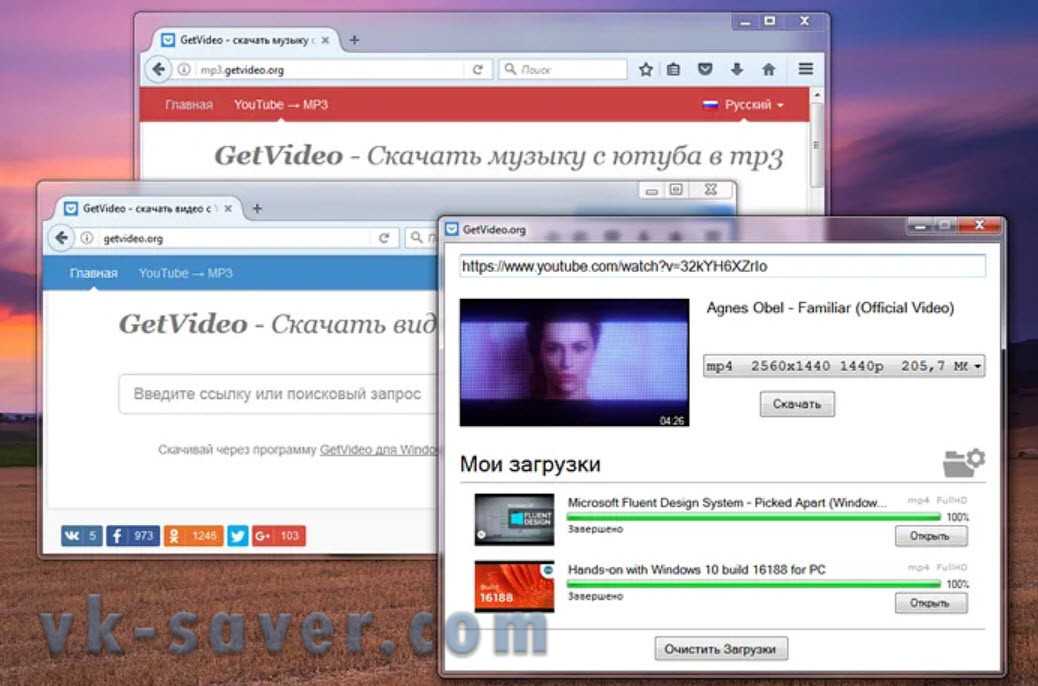
Совсем не обязательно останавливаться именно на этом решении — вы можете посетить магазины дополнений для вашего браузера и подобрать тот плагин, который вам понравится больше. В любом случае использование плагинов вместо отдельных программ (особенно для Windows) более безопасное и простое решение для загрузки роликов с YouTube.
Понравился ответ? Поделитесь с друзьями:
Другие вопросы по теме
Как вернуть ноутбук к заводским настройкам?
Как подключить Macbook к компьютеру?
Как настроить IP-камеру?
Как проверить работает ли микрофон на Macbook?
Как изменить курсор мыши на Windows 7?
Как раздать интернет с ноутбука?
Как включить видеокарту на ноутбуке?
Как обновить ОС на Macbook?
Как проверить микрофон на компьютере?
Как подключить два монитора к компьютеру?
Cмотреть все вопросы категории >
Как загрузить видео на YouTube и что делать потом: инструкция
Мы подготовили для вас небольшой мануал по загрузке видео на Youtube-канал вашей компании. В этой статье руководитель компании «ADVAZO» Дмитрий Новиков расскажет о том, как правильно загружать ролики и что делать дальше, что бы канал развивался.
В этой статье руководитель компании «ADVAZO» Дмитрий Новиков расскажет о том, как правильно загружать ролики и что делать дальше, что бы канал развивался.
Как видео становятся частью YouTube
- Загрузите видео на свой канал с телефона или компьютера. Сама загрузка видео не представляет сложности.
- После загрузки напишите дополнительные сведения о вашем видео — благодаря этому зрителям будет проще найти вас. Добавьте название, описание видео, значок перед тем, как опубликовать ролик. Пользователи YouTube легко найдут вас и ваши материалы, если описание и название соответствуют содержимому ваших видео.
- Алгоритмы YouTube подбирают видео, которые вероятнее всего понравятся пользователю и рекомендуют их к просмотру. Они собирают данные о лайках и дизлайках пользователя, анализируют его историю просмотров. Благодаря этой системе ранжирования ваши видео будут продвигаться независимо от вас.
-
Если ролик заинтересует зрителя, то он вернется к вам, чтобы увидеть новые работы, поделится вашими видео с друзьями или подпишется на канал.
 Откройте комментарии под видео, чтобы зрители могли делиться впечатлениями между собой и давать вам обратную связь. Статьи нашего блога расскажут о расширении аудитории более подробно.
Откройте комментарии под видео, чтобы зрители могли делиться впечатлениями между собой и давать вам обратную связь. Статьи нашего блога расскажут о расширении аудитории более подробно.
Советы
Прочитайте дополнительные инструкции и рекомендации по размещению и продвижению контента: настройки доступа к видео и дополнительные настройки канала.
Примеры
Подробнее о работе алгоритмов Youtube (на английском языке с субтитрами).
О силе удачных названий роликов, советы по созданию (на английском языке с субтитрами).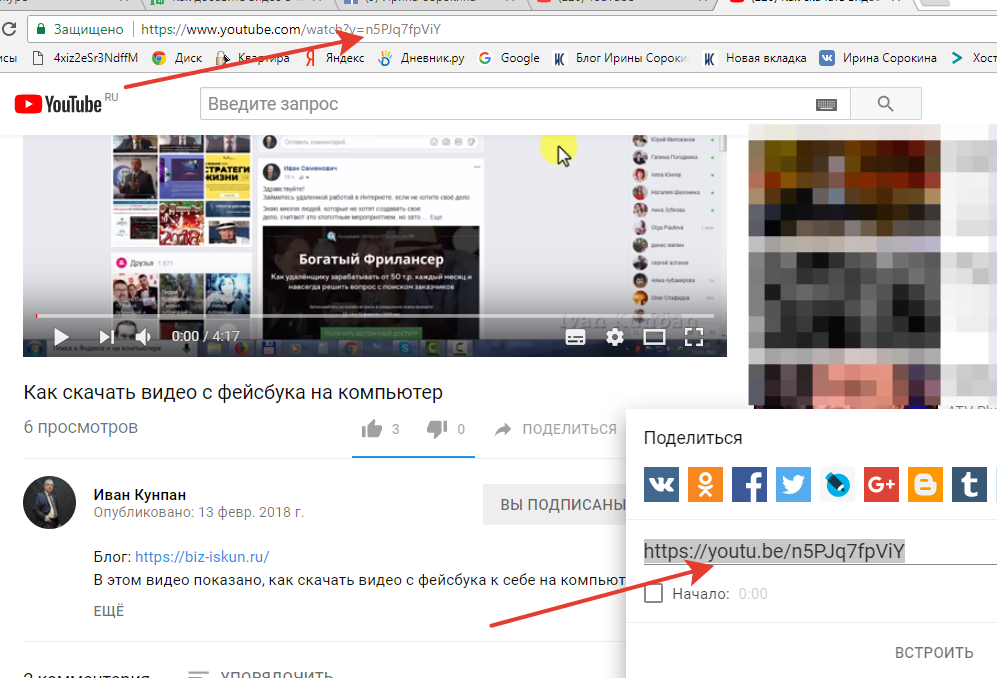
Полезные термины
Проверьте, правильно ли вы знаете значения основных терминов, которые используются на YouTube.
- Время просмотра — общее количество времени, которое зрители провели за просмотром ваших видео. В разделе “Аналитика” можно посмотреть общее время просмотра, а также данные о каждом ролике в отдельности. Эти данные позволяют анализировать уровень интереса к разным видам контента и формировать дальнейший путь развития вашего канала. Чем больше подходящий именно вашей аудитории контент вы делаете, тем выше будет ваша позиция в результатах поиска ютуб.
- Подписчики — это те, кто подписался на ваш канал. Это люди, которым интересна деятельность вашей компании или просто интересен ваш контент. Логично, что эти люди смотрят ваши видео дольше простых зрителей. Также, подписчик может включить уведомления о новых видео от вашего канала и видит их в новостной ленте подписок.
- Сообщество — это возможность работать с аудиторией более плотно.
 Общаясь со зрителями в комментариях под видео, создавая ролики на основании запросов аудитории, проводя прямые трансляции, размещая дополнительные материалы в отдельной вкладке, вы создаете максимально вовлеченный круг людей, которые прислушиваются и доверяют вам.
Общаясь со зрителями в комментариях под видео, создавая ролики на основании запросов аудитории, проводя прямые трансляции, размещая дополнительные материалы в отдельной вкладке, вы создаете максимально вовлеченный круг людей, которые прислушиваются и доверяют вам.
Пример
Это видео подскажет почему, чем больше количество подписчиков, тем больше просмотров (на английском языке с субтитрами).
Учитывайте, что для каналов в бизнес-тематиках, важнее не количество подписчиков, а общее время целевых просмотров.
Действия после загрузки видео
Несколько советов о том, как систематизировать работу с каналом, чтобы его развитие шло успешно и планомерно.
- Составьте график публикаций.
 Этот график увидят ваши зрители и будут знать, когда выйдут новые видео. Можно разместить информацию о новых видео в трейлере канала, в конце ролика или в описании канала.
Этот график увидят ваши зрители и будут знать, когда выйдут новые видео. Можно разместить информацию о новых видео в трейлере канала, в конце ролика или в описании канала. - Создайте плейлисты и разделы . Если на вашем канале несколько рубрик, то видео можно сгруппировать по темам, чтобы зрителям было проще найти их. Этот инструмент помогает увеличить количество просмотров и вовлеченность аудитории.
- Партнерская программа. Если ваш канал имеет успех и соответствует определенным требованиям, то вы можете стать участником «Партнерской программы YouTube» и получать дополнительный доход. *В ряде случаев для бизнес-каналов мы не рекомендуем использование монетизации в роликах.
- Добавьте в закладки Панель управления YouTube, чтобы не забывать о проведении аналитики канала и коррекции стратегии продвижения на основании полученных данных.
Чем более подробно вы пропишете свою стратегию продвижения, тем более ощутимым и предсказуемым будет результат ваших усилий. Если вам трудно действовать самостоятельно — обратитесь за консультацией к специалистам по продвижению.
Если вам трудно действовать самостоятельно — обратитесь за консультацией к специалистам по продвижению.
Советы
- Собирайте обратную связь — читайте комментарии и собирайте аналитику просмотров в YouTube Analytics, чтобы делать востребованный зрителями контент.
- Используйте призывы к действию в своих роликах — приглашайте зрителей подписаться на канал, поделиться видео и т.д.
- Делитесь своими роликами в других социальных сетях, чтобы привлекать новых зрителей.
Практика
- Найдите 3 канала конкурентов, которые вам понравились больше всего. Изучите их оформление, наполнение и уровень взаимодействия с аудиторией.
- Определите в своем календаре время, когда вы будете работать над созданием видео в ближайшие три месяца.
save vk — Googlesuche
AlleVideosBilderNewsMapsShoppingBücher
suchoptionen
Tipp: Begrenze diesuche auf deutschsprachige Ergebnisse.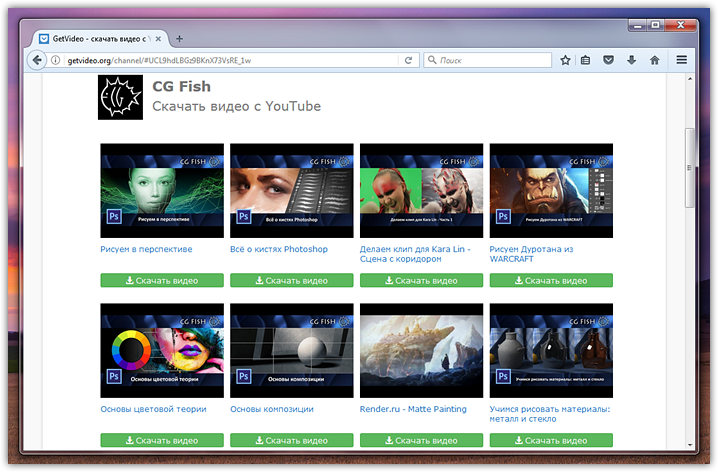 Du kannst deinesuchsprache in den Einstellungen ändern.
Du kannst deinesuchsprache in den Einstellungen ändern.
Einfach Загрузка видео и музыки ВК — Savefrom.net
de.savefrom.net Видео, музыка и фотографии от ВКонтакте. Nutzen dazu einfach das praktische Add-on SaveFrom.net Helper для браузера. Эс…
Загрузчик видео ВКонтакте онлайн — MP3, MP4, HD!
www.downloadvideosfrom.com › VK
Перейдите к видео ВКонтакте, которое хотите скачать. Скопируйте URL-адрес видео и вставьте его в поле на этой странице. Выберите между загрузкой видео в нормальном качестве (MP4), …
Скачать аудио и видео ВКонтакте — PasteDownload
pastedownload.com › vk-downloader
vor 2 Таген · Лучший бесплатный онлайн-загрузчик видео ВКонтакте (оба общедоступные и личное видео). Скачивайте и сохраняйте видео ВК бесплатно без ограничения скорости.
Онлайн-загрузчик видео ВКонтакте бесплатно Mp4 — GiveFastLink
givefastlink.com › vk-video-downloader
1- Скопируйте URL-адрес видео ВКонтакте.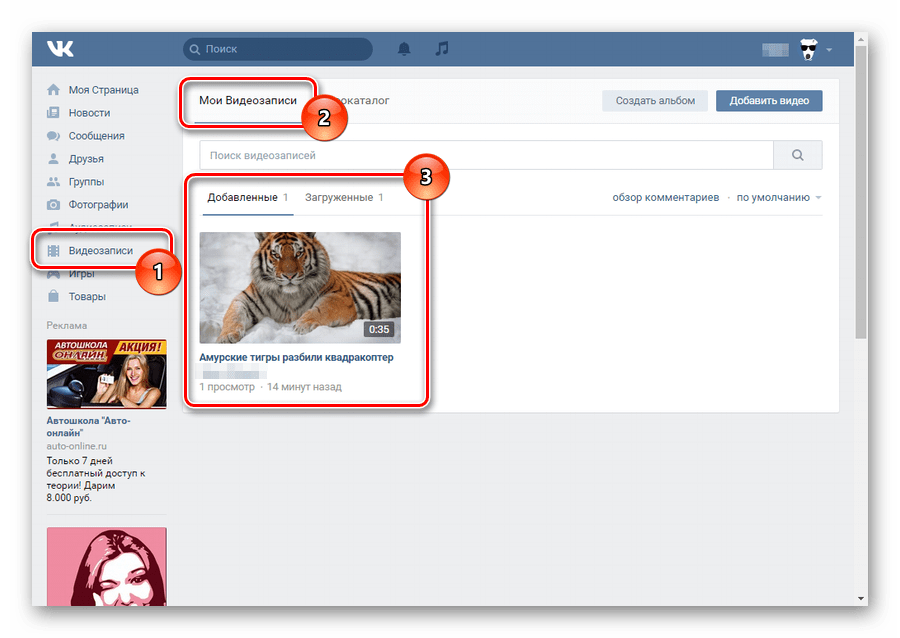 Просмотрите и найдите видео ВКонтакте, которое хотите скачать. · 2- Вставьте URL-адрес видео ВКонтакте · 3- Загрузите лучшее качество и сохраните его!
Просмотрите и найдите видео ВКонтакте, которое хотите скачать. · 2- Вставьте URL-адрес видео ВКонтакте · 3- Загрузите лучшее качество и сохраните его!
VK Video Downloader — Скачать видео с ВКонтакте в высоком качестве!
www.vkdownload.one
С помощью VKDownload.one вы можете легко загружать видео из ВКонтакте и сохранять их на свое устройство для последующего воспроизведения. Это полезно, когда вы находитесь в пути или в …
Vk Video Downloader — SaveFrom.net — Y2bs
y2bs.com › vk-video-downloader
Шаг 1: Запустите приложение ВКонтакте и найдите видео, которое хотите сохранить, нажмите кнопку «Поделиться» под дисплеем и выберите Копировать ссылку. Шаг 2: Вставьте ссылку в белый …
VK Video Downloader — VKontakte MP4 & MP3 — SteptoDown
steptodown.com › vk-video-downloader
Сохраняет ли этот сайт видео, которые я выбираю для загрузки? … Наши условия конфиденциальности очень просты.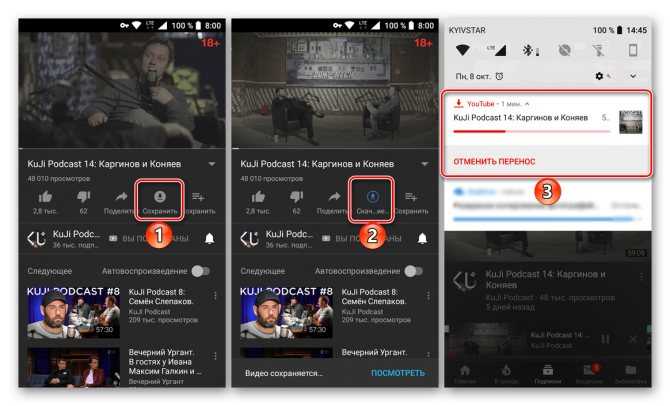 Инструмент для загрузки видео из ВКонтакте служит мостом между …
Инструмент для загрузки видео из ВКонтакте служит мостом между …
VK Video Downloader — Сохраняйте фото, музыку и видео ВКонтакте онлайн
save-from.com › как-сохранить-видео-из-vk
Загрузите ссылку ВКонтакте, выполнив три простых шага, чтобы сохранить любимую видео на свое устройство через веб-сайт Save-From.com. … Скопируйте URL-адрес видео из …
Скачивайте и сохраняйте видео ВКонтакте быстро и бесплатно! — TubeOffline
www.tubeoffline.com › Download-VK-videos
Бесплатный онлайн-загрузчик для любого видео ВКонтакте. Лучший инструмент, который действительно РАБОТАЕТ! Узнайте, как скачать онлайн-видео на свой компьютер. Нет регистрации. Без установки.
Онлайн-загрузчик видео ВКонтакте для MP4 и MP3 бесплатно
fastsavenow.com › vk-video-downloader
1. · Скопируйте URL-адрес видео ВКонтакте · 2. · Вставьте URL-адрес в окно загрузки · 3. · Загрузите и сохраните файл. · Часто задаваемые вопросы о VK Downloader .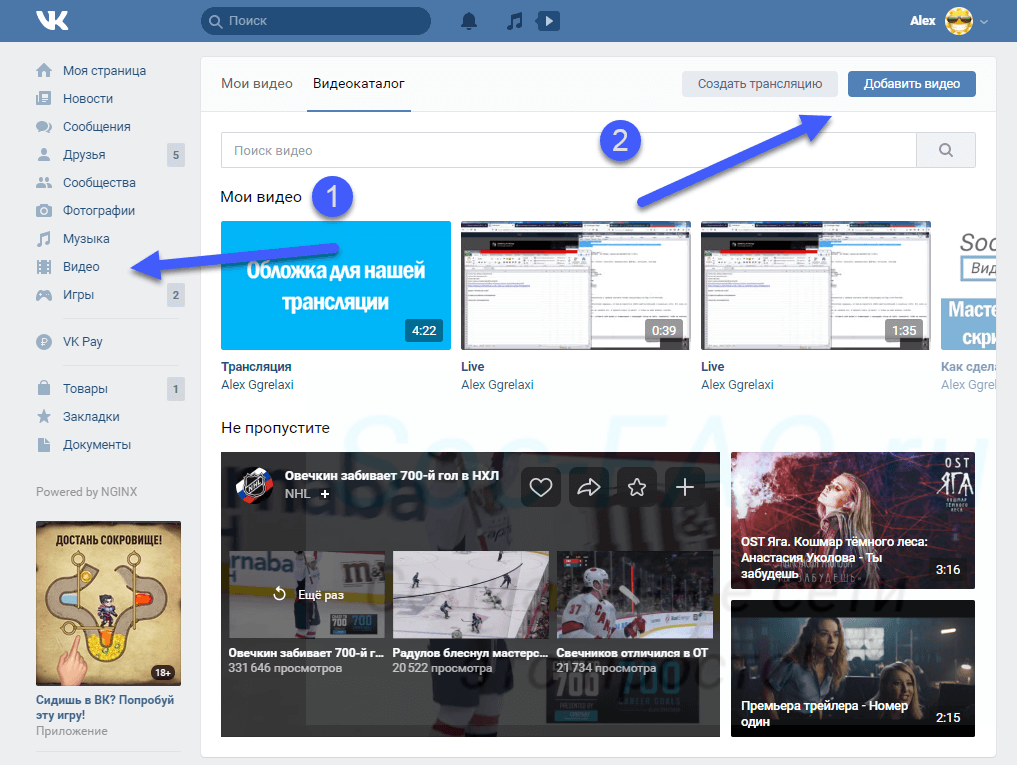 ..
..
Ähnlichesuchanfragen
VK Video Downloader
VK Downloader Chrome
VK Downloader Firefox
VK Downloader MP3
VK Private Video Downloader
Загрузчик ВКонтакте для ПК
Загрузчик видео ВКонтакте Android
Сохранить ВКонтакте не работает
Самый простой способ загрузить видео на YouTube
Загрузка видео на YouTube обладает мощным потенциалом для увеличения присутствия в социальных сетях, заработка денег или продвижения бизнеса. Прежде чем решить, как и что загружать на YouTube, нужно учесть немало деталей. Это руководство расскажет вам о самом простом способе загрузки видео на популярную видеоплатформу. Кроме того, он будет охватывать все мелкие, но важные детали, касающиеся ваших файлов.
Как загрузить видео на YouTube
В следующем списке представлен самый простой пошаговый способ размещения видео в Интернете:
- Откройте веб-браузер и перейдите на YouTube
- Войдите в свою учетную запись или зарегистрируйтесь, если вы еще этого не сделали
- Нажмите кнопку «Создать видео» в правом верхнем углу
- Выберите «Загрузить видео»
- Щелкните изображение «Выберите файлы для загрузки»
- Выберите видео с вашего компьютера

Вы сможете сразу же поделиться ссылкой на свое видео, хотя может пройти несколько минут, прежде чем оно появится в самом высоком разрешении. Загруженное видео будет храниться в вашей видеотеке. Здесь размещаются все видео, которые вы загружаете. Получите доступ к библиотеке для дальнейшего использования и редактирования, если вам это понадобится.
Существуют ли ограничения на загрузку?
Для видео на YouTube установлены ограничения по времени, если ваша учетная запись не одобрена для расширенной загрузки. Ограничение составляет от десяти до пятнадцати минут на видео. Это может быть обновлено по запросу. YouTube придерживается строгих ограничений авторского права, в том числе музыки. Убедитесь, что в вашем видео нет песен, защищенных авторским правом, даже если оно воспроизводится в фоновом режиме. Чтобы добавить музыку в свое видео, найдите музыку, которая доступна бесплатно.
Максимальный размер загружаемого видео на YouTube составляет 128 гигабайт. Это вряд ли ухудшит качество даже самых больших видеофайлов.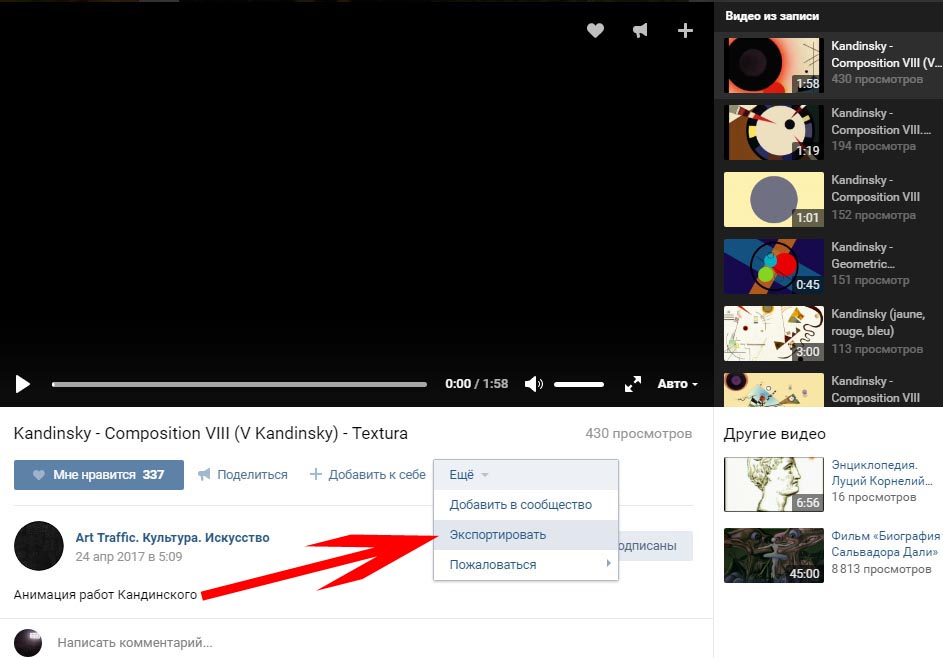 Поскольку разрешение продолжает улучшаться, YouTube должен (как это было в прошлом) адаптироваться к изменениям в обычных размерах видеофайлов. Это делает ненужным переход на другие сайты (с точки зрения ограничений размера/длины файла).
Поскольку разрешение продолжает улучшаться, YouTube должен (как это было в прошлом) адаптироваться к изменениям в обычных размерах видеофайлов. Это делает ненужным переход на другие сайты (с точки зрения ограничений размера/длины файла).
Следующие шаги в процессе
На YouTube есть аналитика, которая информирует вас о том, насколько хорошо ваше видео работает с точки зрения просмотров и продолжительности просмотренного видео.

 Откройте комментарии под видео, чтобы зрители могли делиться впечатлениями между собой и давать вам обратную связь. Статьи нашего блога расскажут о расширении аудитории более подробно.
Откройте комментарии под видео, чтобы зрители могли делиться впечатлениями между собой и давать вам обратную связь. Статьи нашего блога расскажут о расширении аудитории более подробно. Общаясь со зрителями в комментариях под видео, создавая ролики на основании запросов аудитории, проводя прямые трансляции, размещая дополнительные материалы в отдельной вкладке, вы создаете максимально вовлеченный круг людей, которые прислушиваются и доверяют вам.
Общаясь со зрителями в комментариях под видео, создавая ролики на основании запросов аудитории, проводя прямые трансляции, размещая дополнительные материалы в отдельной вкладке, вы создаете максимально вовлеченный круг людей, которые прислушиваются и доверяют вам.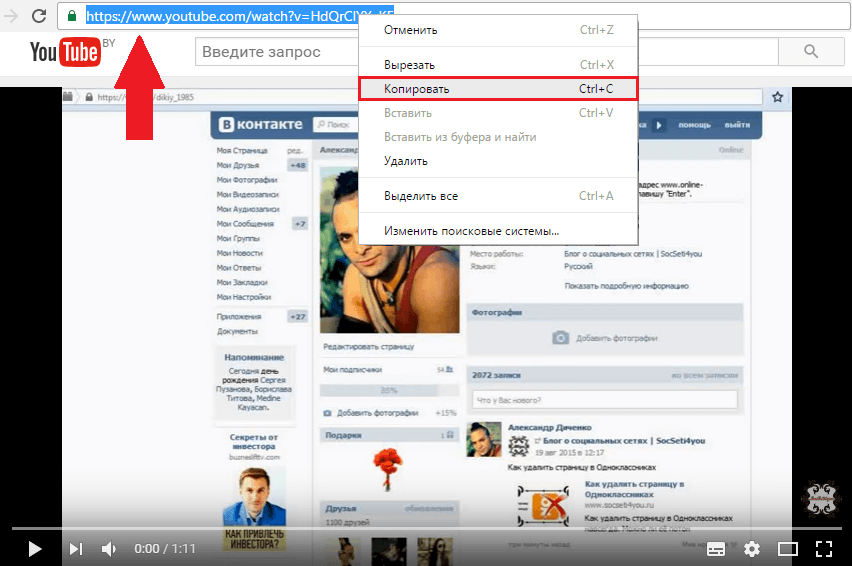 Этот график увидят ваши зрители и будут знать, когда выйдут новые видео. Можно разместить информацию о новых видео в трейлере канала, в конце ролика или в описании канала.
Этот график увидят ваши зрители и будут знать, когда выйдут новые видео. Можно разместить информацию о новых видео в трейлере канала, в конце ролика или в описании канала.